iOS 15 ha introducido una serie de características que pueden tener un efecto polarizador en los usuarios de iPhone. Si bien algunas características pueden resultar realmente útiles, algunas pueden parecer bastante controvertidas. Los cambios también se han extendido al navegador Safari, dejando espacio para un rediseño. Si bien las extensiones de Safari y la nueva disposición de pestañas parecen cambios útiles, hay algunos que podrían no hacer felices a las personas. La ubicación de la barra de direcciones URL en la parte inferior de la interfaz y las opciones de tintado del sitio web son algunos ejemplos. Tras las quejas de todos, Apple decidió ofrecer más control a los usuarios y, por lo tanto, ahora podemos optar por mantener los que nos gustan. Si el teñido de sitios web es una de las características que preferiría mantener deshabilitada, siga leyendo.
Cómo deshabilitar/habilitar el tintado de sitios web en iPhone, iPad
Antes de seguir los pasos rápidos que debe seguir, primero entendamos de qué se trata el teñido de sitios web. Puede navegar a través de la tabla de contenido para saltar a la sección que desea leer. Tabla de contenido
¿Qué es el tintado de sitios web en Safari en iOS 15, iPadOS 15?
El rediseño de Safari ha llevado a la introducción de tintado de sitios web, que cambiará el esquema de color de las pestañas, las áreas de los botones de navegación y los marcadores según los colores del sitio web que esté buscando. Esto lo convierte en una experiencia inmersiva mientras navega. Solo para recordarle, la función está disponible en dispositivos compatibles con iOS 15 y iPadOS.
Si quieres seguir leyendo este post sobre "[page_title]" dale click al botón "Mostrar todo" y podrás leer el resto del contenido gratis. aiso.la es un sitio especializado en Tecnología, Noticias, Juegos y gran cantidad de temas que te pueden interesar. Si quieres leer más información similar a [page_title], no dudes de sguir navegando por la web y suscribirte a las notificaciones del Blog y no perderte las últimas novedades.
Para darle una mejor idea, mire la captura de pantalla a continuación. La opción de tintado del sitio web se ha adaptado al esquema de colores de aiso.la y así es como se ve.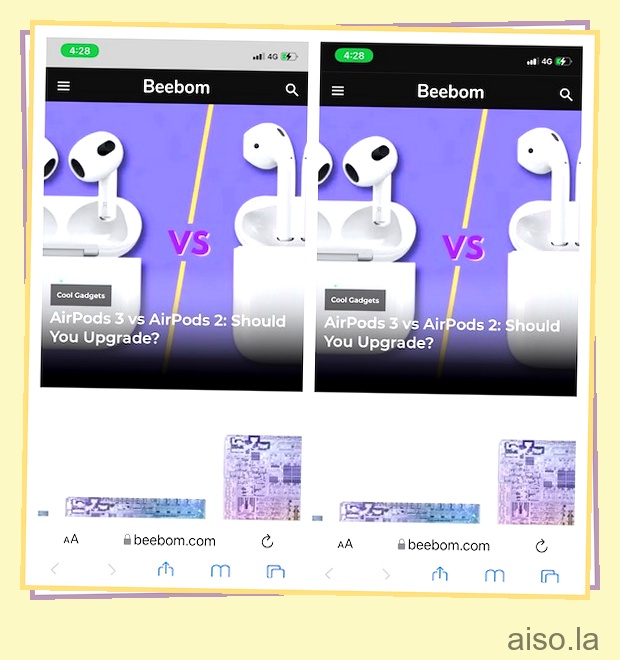
¡El teñido de sitios web no es nuevo en iOS!
Para los no iniciados, el teñido de sitios web no es una característica nueva en iOS. En las versiones anteriores de iOS, esta opción estaba profundamente oculta en la configuración de Accesibilidad. Aunque se conocía como «Mostrar color en la barra de pestañas», tenía la misma funcionalidad que el nuevo «Permitir tintado de sitios web».
Si bien esta característica tiene como objetivo hacer que la experiencia de navegación sea diferente e inmersiva cada vez, muchos usuarios consideran que es menos fácil de usar y sienten que complica las cosas. Si bien no veo el tinte del sitio web de esa manera, tampoco estoy a favor de que sea la opción predeterminada. Dado que es una característica opcional, esto es lo que puede hacer para elegirla o «deseleccionarla».
Deshabilite el tintado de sitios web en Safari en iOS 15, iPadOS 15
1. Inicie la aplicación Configuración en su iPhone o iPad. 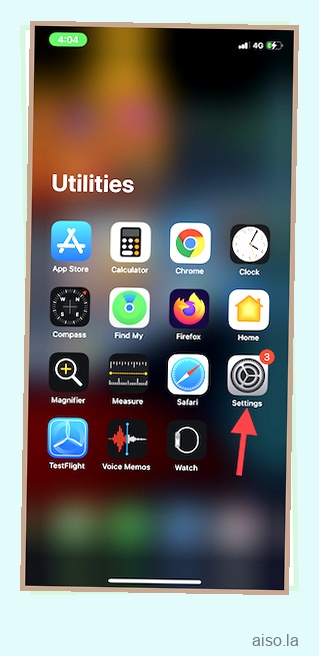
2. Ahora, desplázate hacia abajo y elige Safari. 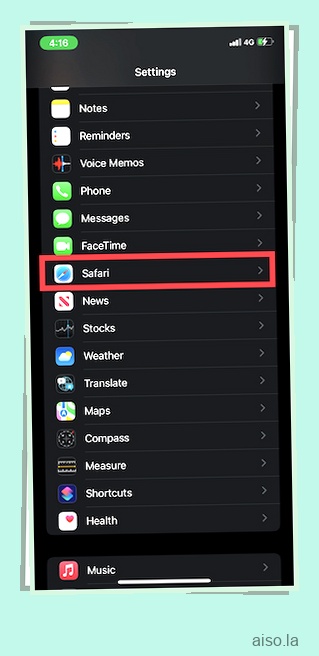
3. En la sección Pestañas, desactive el interruptor junto a la opción Permitir tintado de sitios web. Para que lo sepas, la opción estará deshabilitada de forma predeterminada. En iPadOS 15, deberá desactivar la opción Mostrar color en la barra de pestañas. 
¡Y eso es todo! Una vez desactivada, la interfaz de Safari ya no se adaptará al esquema de color de un sitio web y obtendrá la barra superior de color gris predeterminada, independientemente del sitio web que esté navegando.
Activar/desactivar tintado de sitios web de Safari en iPhone, iPad con facilidad
Entonces, se trata de cómo puedes modificar el nuevo Safari según tus deseos. En caso de que tenga la intención de volver a la función de tinte del sitio web del navegador Safari, siempre puede dirigirse a la Configuración, seguir los pasos mencionados anteriormente y simplemente presionar el interruptor nuevamente para habilitarlo. Es un buen cambio de ritmo que Apple nos haya brindado la flexibilidad de elegir las características que deseamos elegir.
Háganos saber su opinión sobre el Safari rediseñado en general y si le gusta o no la función de tintado del sitio web. Además, háganos saber cómo se siente acerca de iOS 15. Comparta sus pensamientos en la sección de comentarios a continuación.